아이튠즈 노래넣기는 이렇게 하면 간단하다
Sep 10, 2025 • Filed to: iPhone 데이터 전송 솔루션 • Proven solutions
아이폰을 사용하는 사용자들은 아이튠즈를 사용해 데이터를 백업하고 사진 및 데이터 파일을 PC로 옮깁니다. 그만큼 아이튠즈는 아이폰과 뗄레야 뗄 수 없는 관계입니다. 처음부터 아이폰을 사용해 아이튠즈에 익숙해진 사용자들이 아닌, 갤럭시나 기타 안드로이드 체제 기기를 사용하다 아이폰으로 넘어온 사람들에게 아이튠즈는 너무나도 불편하고 어렵게 느껴지는 것이 사실입니다. 그런 분들을 위해 이 글에서는 아이폰에서 아이튠즈로 노래넣기가 가장 간단한 방법에 대해 소개해드리려고 합니다.
Part1. 아이튠즈 사용하기
이 파트에서는 아이폰에서 아이튠즈로 노래넣기가 가장 기본적인 방법인 아이튠즈를 사용하는 방법을 소개합니다. 많은 사람이 불편함을 호소하는 만큼 인터페이스가 깔끔하긴 하지만 직관적이지 않다는 단점이 있습니다. 처음부터 아이튠즈를 사용하지 않은 갤럭시 유저들의 경우 아이폰을 사용하면서 가장 곤혹스러운 순간이 아이튠즈를 사용해서 무언가를 해야 할 때 일 겁니다. 하지만 한 스텝 한 스텝 따라 하다 보면 그렇게 어렵지는 않은 만큼, 차근차근 따라 해보시기 바랍니다.사용 방법
1. iTunes - Apple (KR)에 접속해 프로그램을 다운로드 및 설치합니다.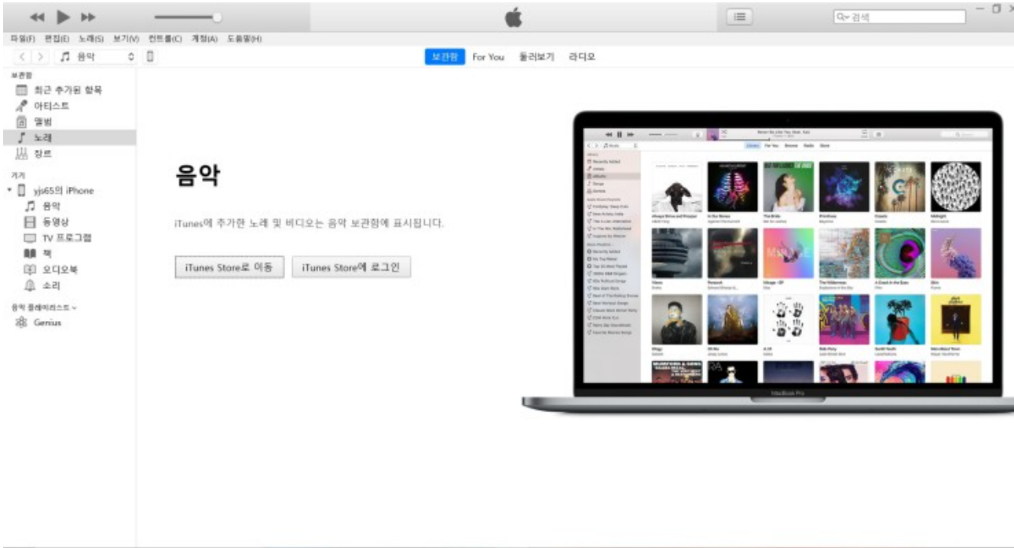
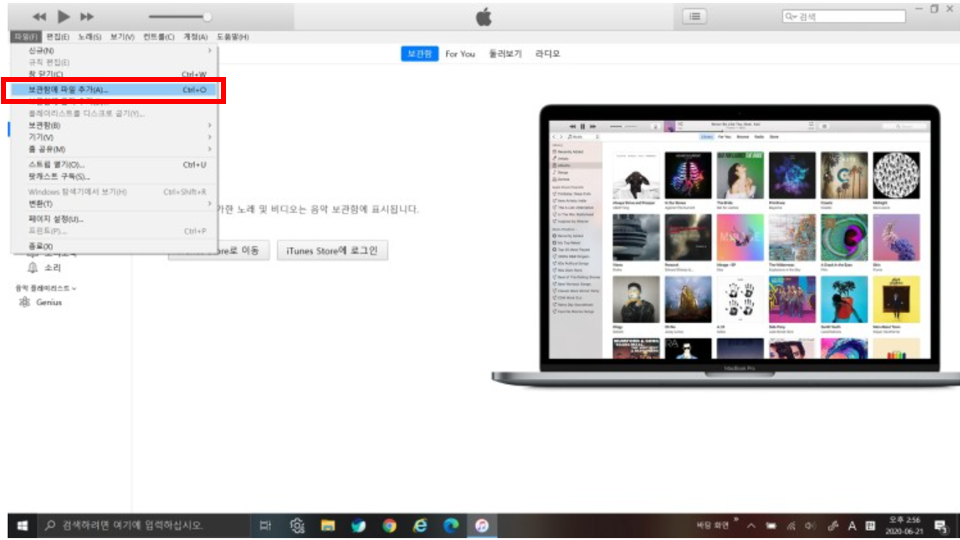
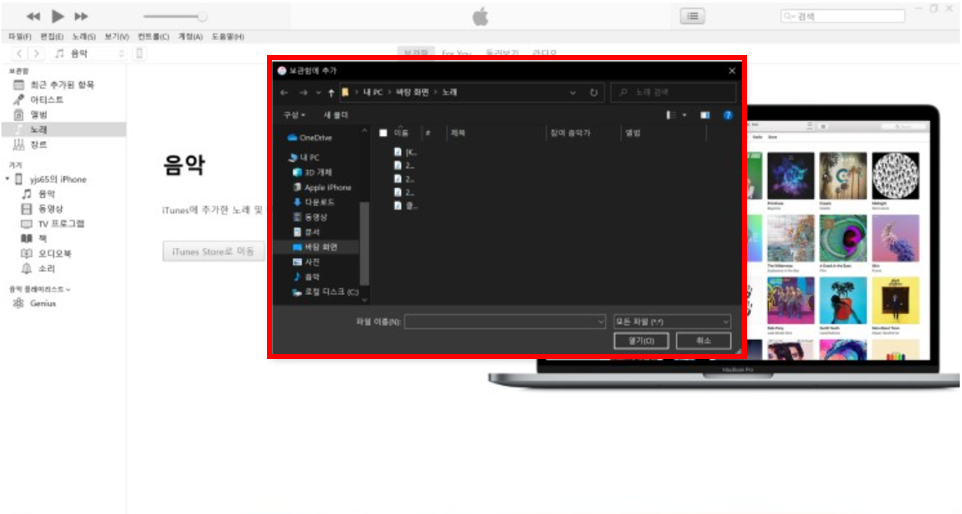
Part2. iMazing 사용하기
두 번째로 소개해 드리는 방법은 별도의 프로그램을 사용하는 방법입니다. 아이메이징을 사용하는 방법을 소개합니다. 아이메이징은 아이튠즈와 마찬가지로 PC와 기기를 연결해 데이터를 안전하게 전송할 수 있게 도와주는 프로그램입니다. 아이메이징은 사용이 복잡한 아이튠즈와 달리 사용 방법이 간단해 누구나 쉽게 이해하고 사용할 수 있다는 장점이 있습니다. 아이튠즈와 마찬가지로 백업 등의 기능을 사용할 수 있으며 사진, 음악 파일도 손쉽게 전송할 수 있습니다. 문자 메시지나 카카오톡 앱 등에 저장된 데이터 역시 PC로 전송이 가능하며 PDF와 텍스트, CSV, 첨부파일 등까지도 내보낼 수 있다는 장점이 있습니다. 전체적인 UI의 분위기는 아이튠즈와 유사하지만 더 쉽게 사용할 수 있다는 점이 특징입니다. 상세 사용 방법은 다음과 같습니다.사용 방법
1. iMazing | iPhone, iPad & iPod Manager for Mac & PC에 접속합니다. 다운로드 및 설치를 진행합니다. 2. 프로그램을 실행하면 다음과 같은 화면이 나타납니다. 기기를 연결합니다.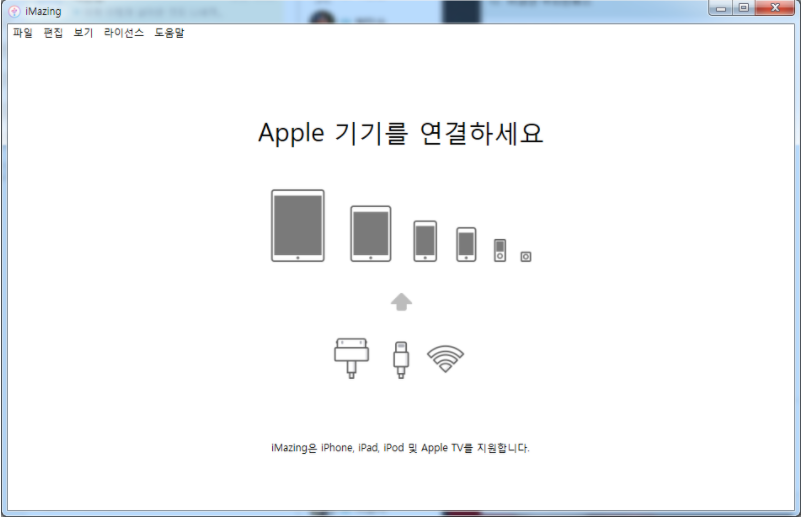
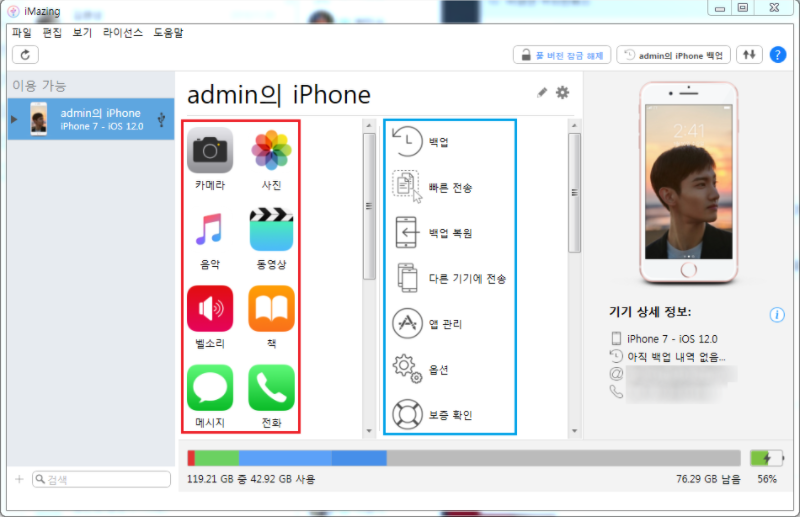
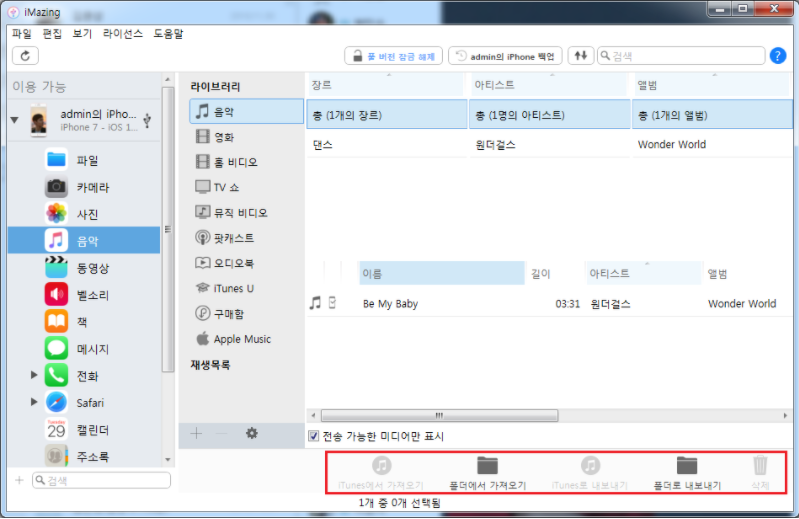
Part3. Dr.Fone 휴대폰 관리자 기능 사용하기
마지막으로 소개해 드리는 방법은 Dr.Fone - 휴대폰 관리자 (iOS)기능을 사용하는 방법입니다. 몇 번의 클릭만으로 아이튠즈와 똑같은 역할을 할 수 있는 프로그램으로 아이튠즈 대체품을 찾고 있었다면 제격인 제품입니다. Dr. Fone 휴대폰 관리자 기능은 다양한 파일의 관리뿐만 아니라 전송 및 백업이 가능합니다. 아이튠즈와 차별화되는 쉽고 직관적인 인터페이스를 통해 누구나 손쉽게 사용이 가능하며, 안드로이드 기기 및 아이폰 기기와 완벽하게 호환되기 때문에 기기를 변경했다고 하더라도 관리 프로그램의 변경 없이 사용할 수 있다는 장점이 있습니다. Dr. Fone의 장점은 휴대폰 관리자 기능 이외에 데이터 복구, 잠금 화면 해제, 데이터 전송 등 다양한 위기 상황에 대응할 수 있는 솔루션이 함께 제공된다는 점입니다. 특히 데이터 복구의 경우 아이폰 데이터 복구에서 그 기술력과 안전성을 인정받은 제품으로 믿고 사용해볼 수 있습니다. 그뿐만 아니라 기기를 변경하게 될 경우 사용하던 기기 내의 데이터를 완벽하게 복구 불가능한 수준으로 삭제해주는 기능이 있어 다양한 기기를 사용하시는 분들에게 추천해 드리는 제품입니다. 상세한 사용 방법은 다음과 같습니다.사용 방법
1. https://drfone.wondershare.kr/에 접속해 프로그램을 다운로드 받습니다. 2. 휴대폰 관리자 기능을 선택한 후 기기를 PC에 연결합니다.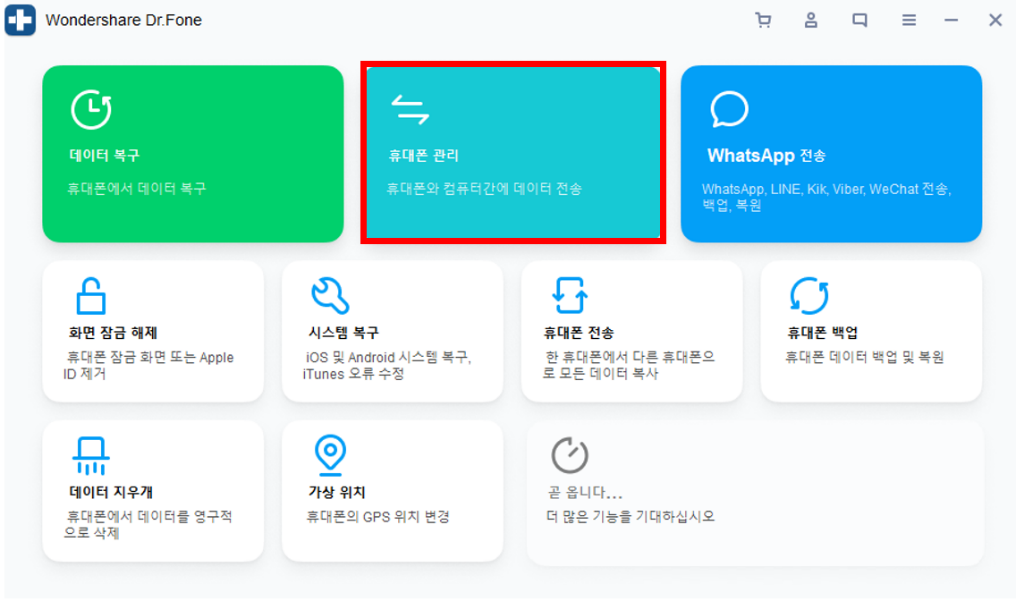
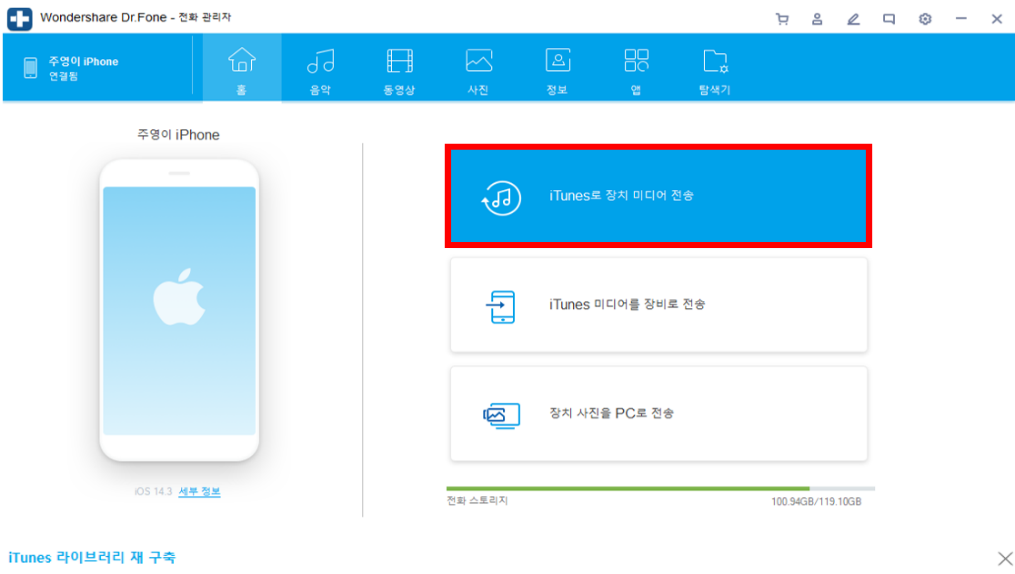
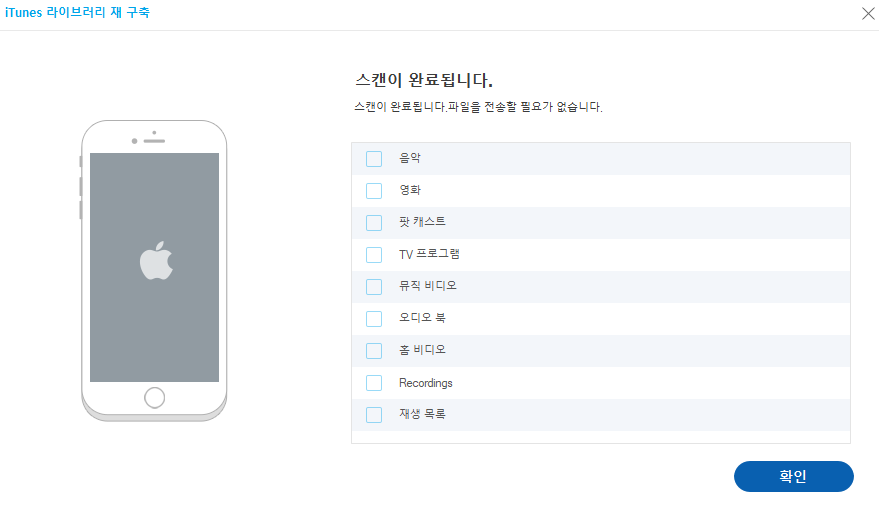
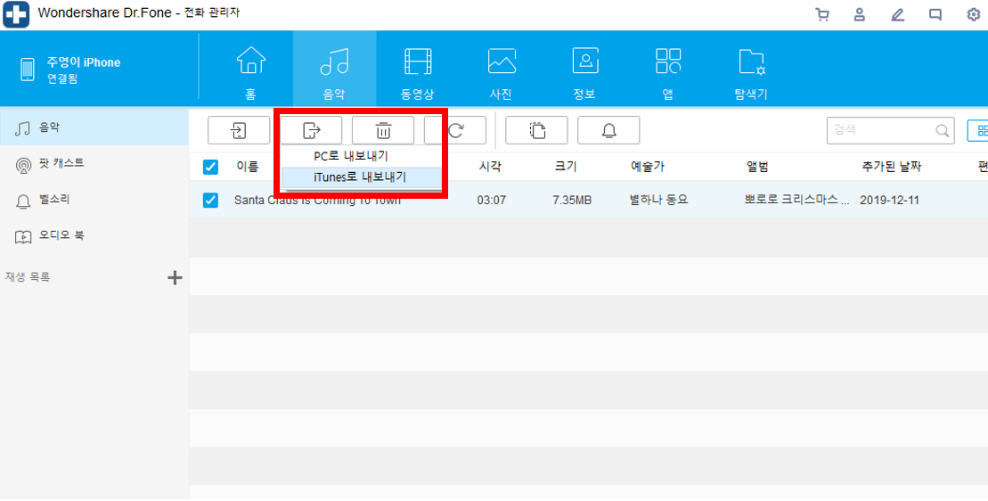

Dr.Fone - 휴대폰 전송
한번의 클릭으로 휴대폰간 데이터 전송
- 쉽고 빠르며 안전합니다.
- 운영 체제가 다른 장치 (예 : iOS에서 Android로)간에 데이터를 이동합니다.
- 최신 iOS를 실행하는 iOS 장치 지원

- 사진, 문자 메시지, 연락처, 메모 및 기타 여러 파일 형식을 전송합니다.
- 8000 개 이상의 Android 기기를 지원합니다. iPhone, iPad 및 iPod의 모든 모델에서 작동합니다.






















Alice MJ
staff Editor